Excel中右键菜单中部分功能不可用的图文解决步骤
摘要:我们知道对于计算机来说,所有的改动都要保存,如果不保存的话电脑是不会自动记忆用户做的改动的。Excel也一样,虽然它没有弹出保存提示,但实际...
我们知道对于计算机来说,所有的改动都要保存,如果不保存的话电脑是不会自动记忆用户做的改动的。Excel也一样,虽然它没有弹出保存提示,但实际上它已经在一个文件中写下了这个改动,这个文件就是“Excelxx.xlb”。
在Excel2010中该文件名为 Excel14.xlb;如果是 Excel 2007,文件名则为 Excel12.xlb。
对于Windows7/Vista 操作系统,在地址栏中输入 C:UsersxxxAppDataRoamingMicrosoftExcel (这里的XXX指代的是您的账户名称)

AppData 文件夹默认为隐藏状态,您可以在 Windows Explorer 中单击“组织-文件夹和搜索选项”,在“文件夹选项”的“查看”选项卡中选择“显示隐藏的文件、文件夹和驱动器”。
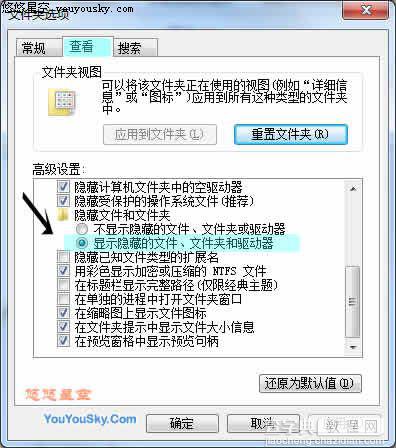
对于WindowsXP操作系统,在地址栏输入 C:Documents and SettingsAdministratorApplication DataMicrosoftExcel
找到扩展名为.xlb 文件,将其删除后重启Excel就可以了。这个方法可以帮助我们解决一些不良操作引起的问题。
【Excel中右键菜单中部分功能不可用的图文解决步骤】相关文章:
★ 在Excel2010中将条件格式转换成普通格式的图文方法步骤
★ 如何在PowerPoint中制作个性化的PPT幻灯片的图文步骤
★ Excel两行交换及两列交换,快速互换相邻表格数据的方法
★ Excel表格中出现"#VALUE!"错误信息解决方法步骤
